Como criar um diretório de membros pesquisável do WordPress em 2022
Publicados: 2022-02-03Um diretório de membros pode ser um recurso incrível para os visitantes e membros do seu site. Um site de associação de qualquer tipo permite que os membros se conectem e ajudem a construir relacionamentos fortes. Esses relacionamentos criam uma comunidade envolvente e ajudam os membros a emergir como líderes. Destacar esses membros certamente lhe dará uma vantagem.
No entanto, os usuários geralmente têm complexidade quando se trata de criar um diretório de membros online. Mas um plugin de diretório de membros do WordPress facilitará seu trabalho.
Um plugin de diretório de membros ajuda você a construir uma comunidade de profissionais. Ele permitirá que você adicione uma tabela do WordPress com opções para classificar, pesquisar ou filtrar para encontrar um membro específico. Assim, os visitantes podem encontrar qualquer membro e ler seu perfil completo.
Hoje vamos nos aprofundar nos detalhes da criação de um diretório de membros pesquisável do WordPress usando o WP User Frontend.
Vamos começar.
Por que criar um site de diretório de membros com o WordPress
Ao criar um diretório de membros do WordPress, você cria uma comunidade para usuários com ideias semelhantes!
Os sites de associação são uma maneira eficiente de ganhar dinheiro online. E quando você tem um site grande onde oferece associações, é uma boa ideia adicionar um diretório de membros a ele. Dessa maneira-
- Os diretórios de membros permitem que os membros tenham uma ideia de quem mais está envolvido na empresa
- Isso permitirá que os membros interajam e se comuniquem, dessa forma sua comunidade crescerá
- Como administrador, você pode acompanhar a atividade de cada indivíduo
- Tendo visto a lista de seus membros, os usuários serão atraídos para participar do seu site
- Você pode destacar seu membro mais ativo que ajudará a incentivar outros membros a se envolverem mais
- Com um diretório de membros, você pode mostrar os profissionais que se juntaram à sua rede
- Por último, mas não menos importante, seus visitantes podem entrar em contato com seus membros. Isso permite que eles os contratem para seus serviços sem gastar horas online procurando um profissional de confiança.
Assim, você pode ver claramente que, se tiver um site de associação, poderá oferecer valor extra aos seus membros adicionando um diretório de membros ao seu site.
Como criar um diretório de membros pesquisável do WordPress (apenas 5 etapas)
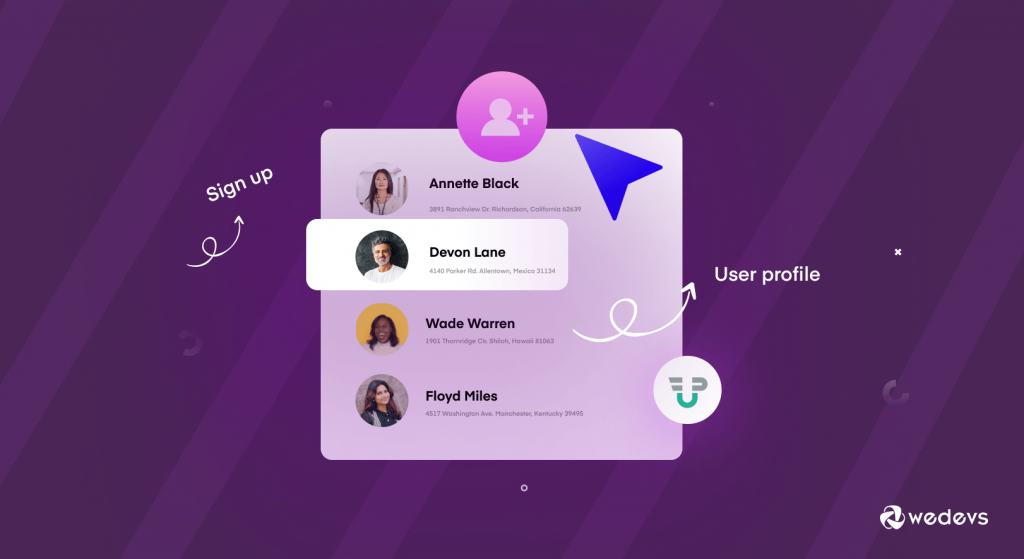
Depois de passar pelas listas de razões pelas quais você deve criar um diretório de membros, você deve pensar em qual plugin você pode usar para criar um. Bem, não se preocupe porque nós o cobrimos. Você pode criar facilmente um diretório de membros do WordPress usando o WP User Frontend.
O módulo de diretório de usuários do WP User Frontend pode facilmente fazer o trabalho para você. Este módulo pode criar e personalizar o diretório de membros padrão criando uma página de listagem de membros individual. E esta página irá listar todos os seus membros com seus detalhes de perfil, como um avatar, com um link para sua página de perfil de membro.
Passaremos por todos os detalhes da instalação e como você pode usar o módulo para criar seu diretório de membros padrão do WordPress.
Pré-requisitos para criar diretório de membros pesquisável do WordPress
Antes de prosseguir, você precisa instalar esses plugins em seu site WordPress:
- Interface do usuário WP
- WP User Frontend Pro
Etapa 1: habilitar o módulo de diretório de usuários
Você precisa habilitar o módulo User Directory para iniciar. Antes de tudo, navegue até o painel do WP->User Frontend->Modules . Encontre o diretório do usuário e ative o botão de alternância no canto superior direito para ativar este módulo.
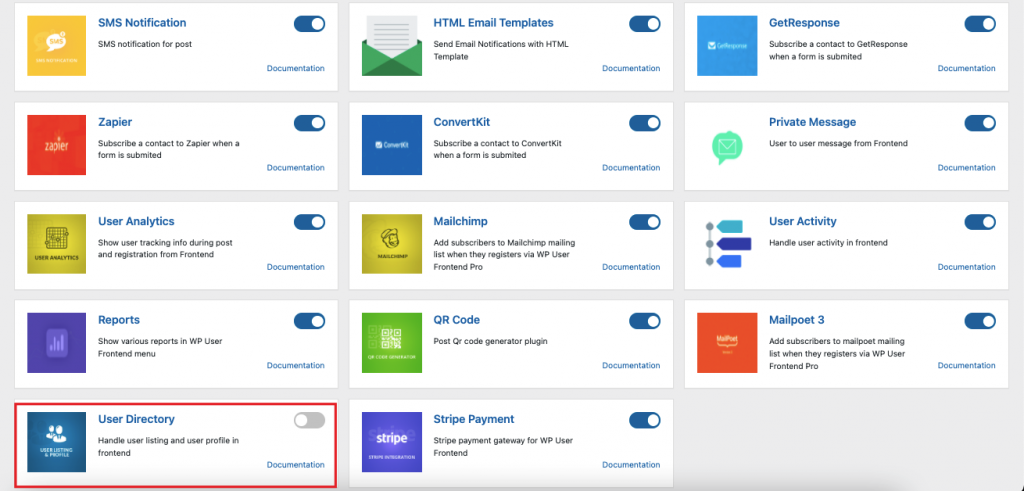
Ao instalar o complemento User Listing & Profile, você notará um submenu User Listing no menu User Frontend em seu painel do WordPress. Veja a imagem abaixo para uma visão geral do que cada seção faz.
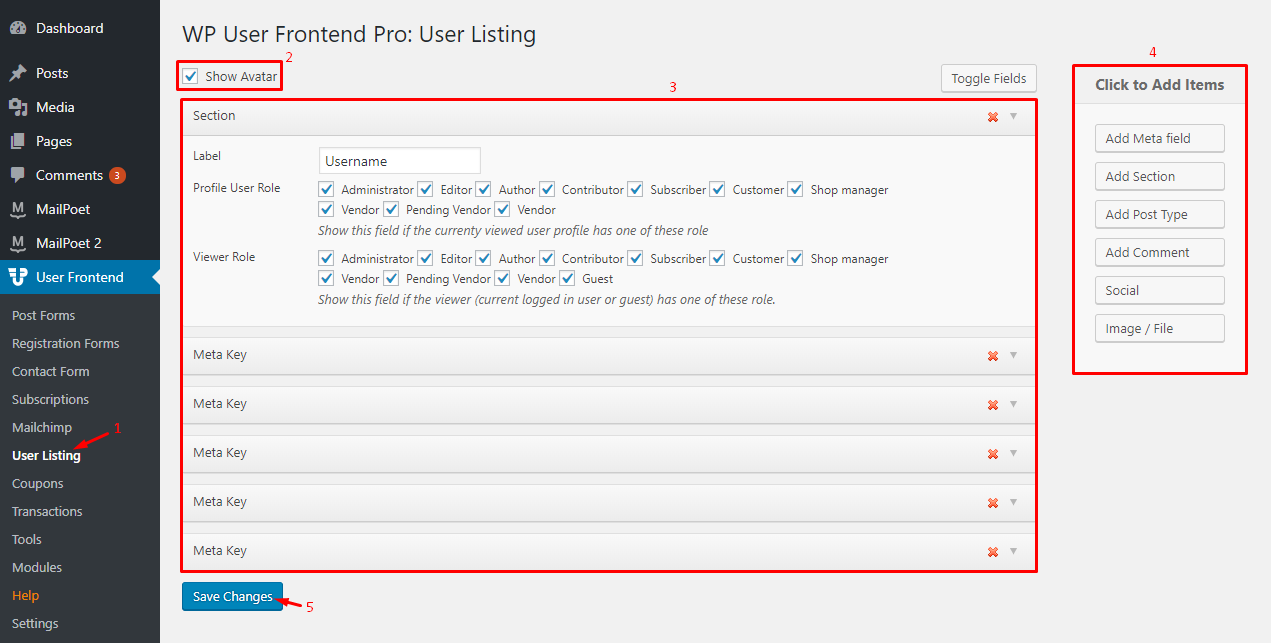
Etapa 2: definir as configurações
Os administradores agora podem selecionar entre diferentes layouts de design integrados para todos os perfis e listagens de usuários.
Você pode ir para WPDashboard->User Frontend->Configurações .
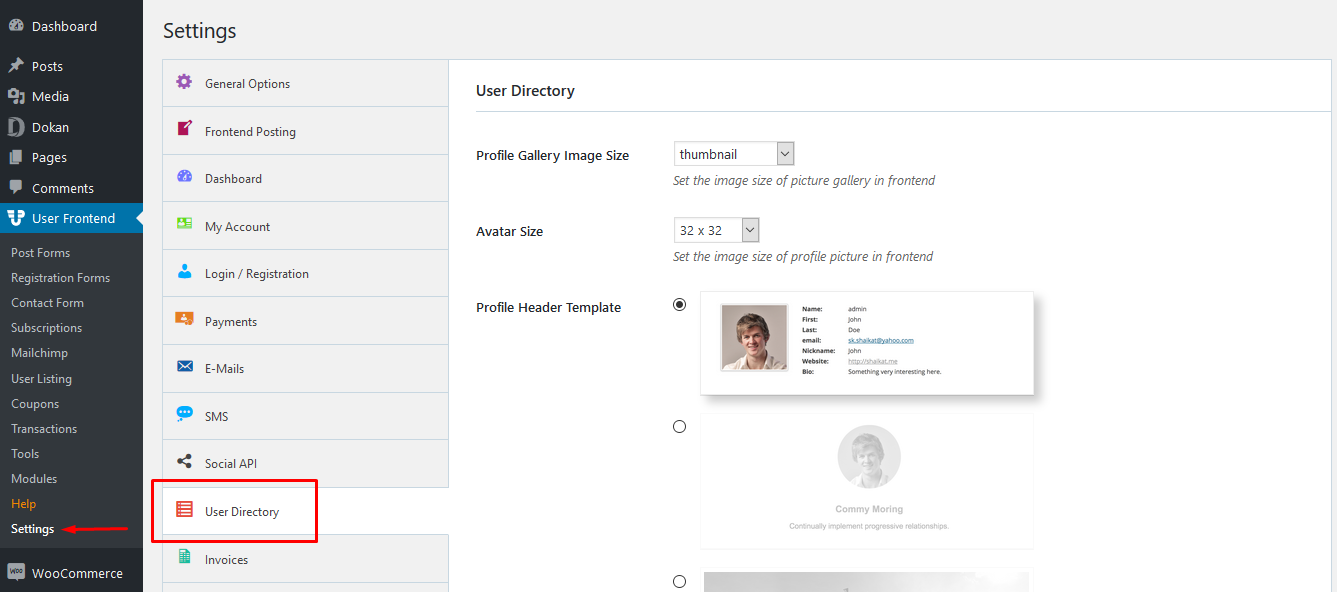
Além disso, você pode alterar facilmente o tamanho da imagem da Galeria de perfis . Tudo o que você precisa fazer é escolher o tamanho no menu suspenso, conforme mostrado abaixo.
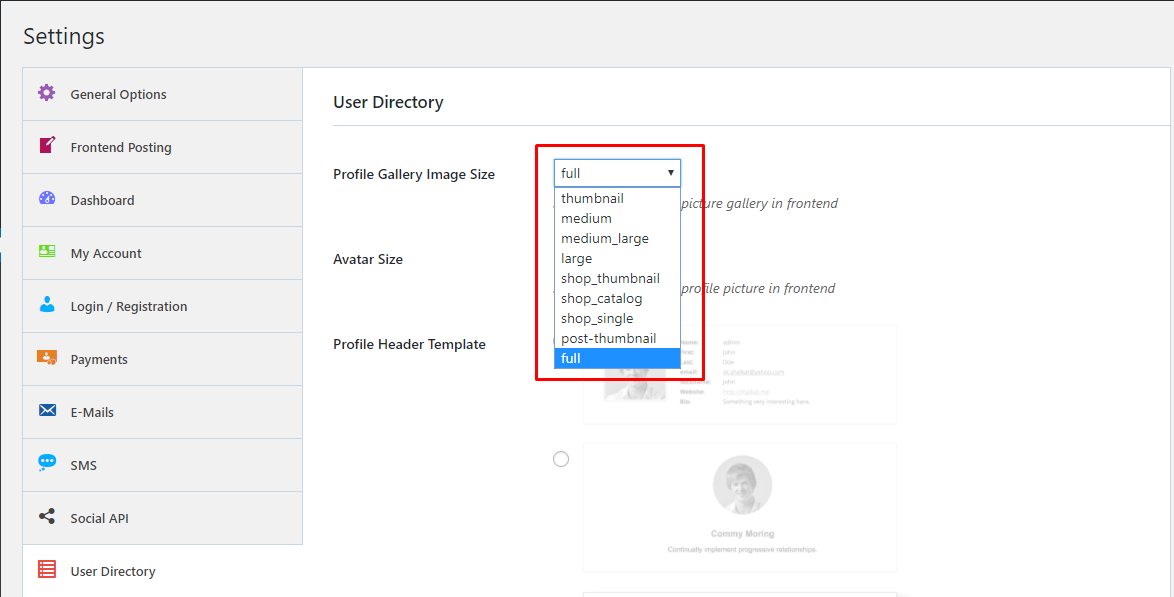
Além disso, você pode alterar o tamanho do avatar, selecione um tamanho no menu suspenso.
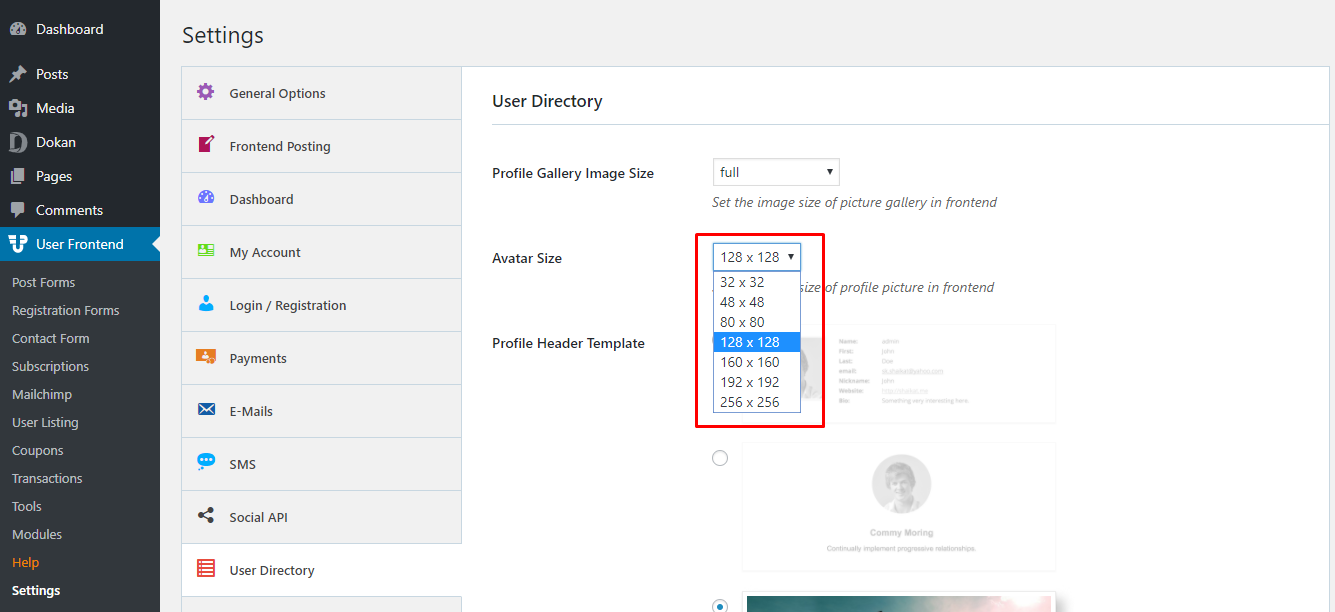
Existe uma opção para alterar o modelo de cabeçalho do perfil . Você precisa escolher um dos 3 modelos predefinidos fornecidos.
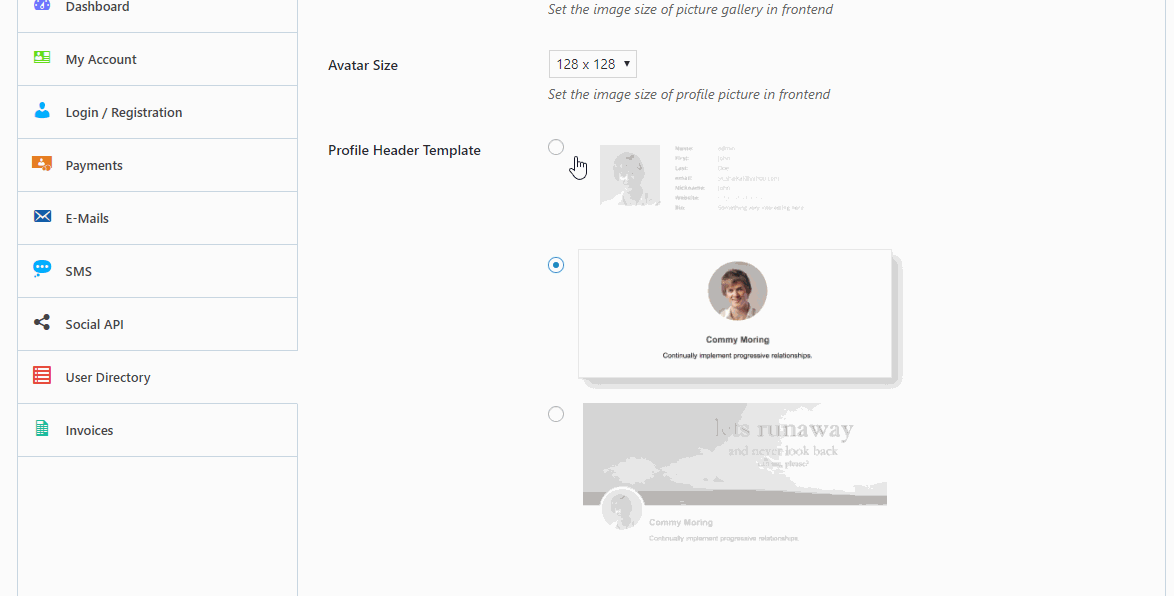
Agora para o modelo de listagem de usuários , escolha um dos 6 modelos predefinidos fornecidos.
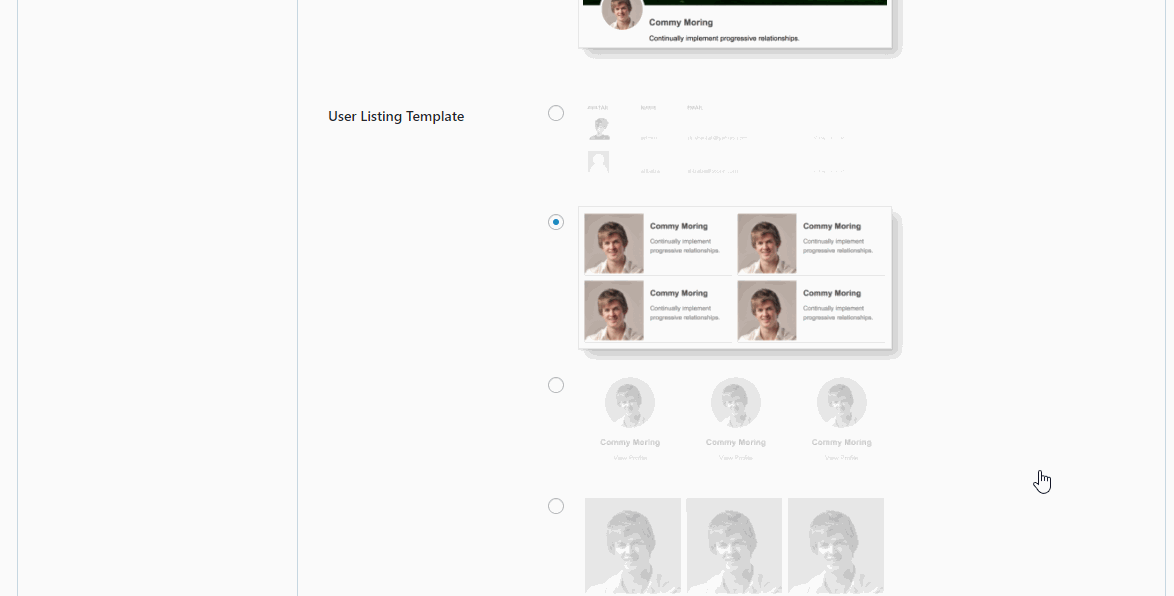
Etapa 3: mostrar a lista
Para mostrar a lista no front-end do seu site, primeiro crie uma nova página, dê a ela um título de sua escolha e, em seguida, adicione o seguinte código de acesso ao corpo da página:
[wpuf_user_listing]Em seguida, publique a página. A tabela User Listing será mostrada nesta página.
Etapa 4: personalize a visualização padrão do WordPress
Você pode personalizar a exibição padrão do diretório de membros. Existem duas maneiras,
uma. Mostrar todo o usuário
Você também pode controlar quem pode ver que tipo de usuários existem em seu site WordPress. De acordo com o tipo de usuário, como
- Administrador
- Autor
- editor
- Assinantes
- Clientes
Navegue até WP Admin → Publicar → A página em que você usou o código de acesso do Diretório de usuários e cole o código a seguir.
[wpuf_user_listing role=”all”]Observação: este código mostrará todos os usuários do seu site para todos.
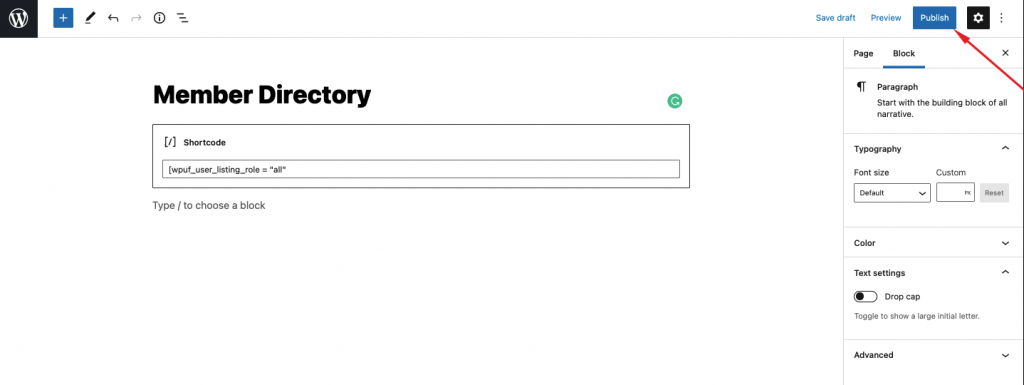
Agora, se você navegar no frontend do seu site e acessar a página de listagem de usuários como outro usuário que não seja um administrador.

O diretório de usuários mostrará todos na lista no front-end.
b. Mostrar determinados usuários
Como administrador, você também pode limitar uma determinada categoria de usuários da lista de diretórios. Isso dependerá da configuração do administrador.
Por exemplo, aqui nesta lista de usuários Elaine Benes é uma administradora.
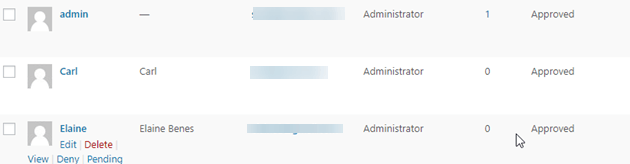
Se você inserir o seguinte código de acesso no lugar do anterior, ele limitará determinados recursos de visualização.
[wpuf_user_listing roles_exclude=”Administrator,Customer”]Nota: Neste shortcode, se você puder alterar as funções que serão excluídas. Como fornecedores, editores, assinantes, etc.
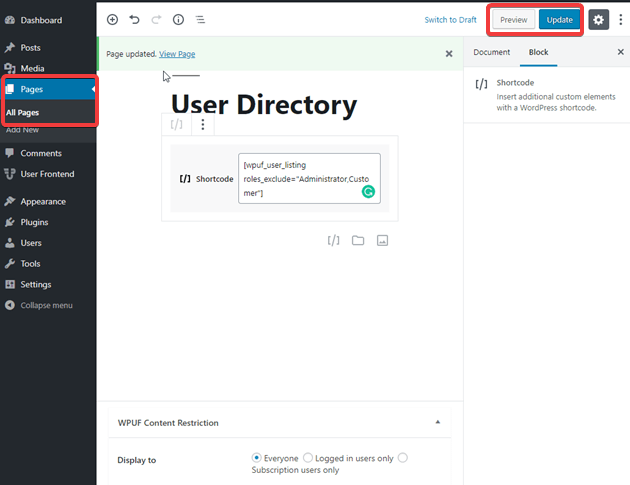
A visualização front-end excluirá o administrador e o cliente do diretório de usuários. (De acordo com o shortcode)
Da mesma forma, você pode limitar o número que será mostrado em uma página com o código abaixo.
[wpuf_user_listing roles_exclude=”Administrator,Customer” per_page=”10″] 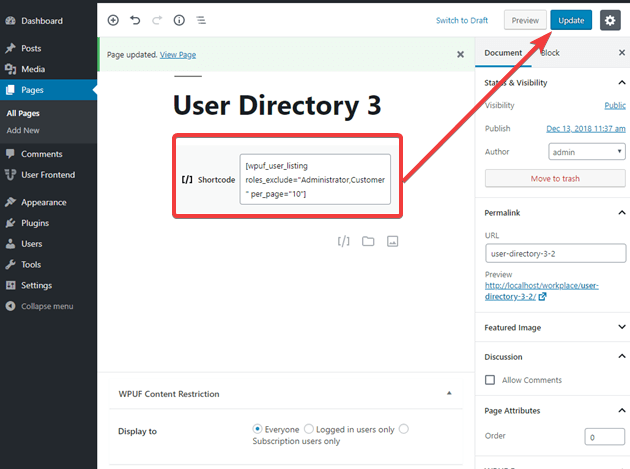
Etapa 5: publique seu diretório de membros pesquisável do WordPress
Então, é assim que você pode personalizar facilmente a ordem de classificação padrão do diretório de membros padrão do WordPress usando o incrível módulo User Directory do WP User Frontend.
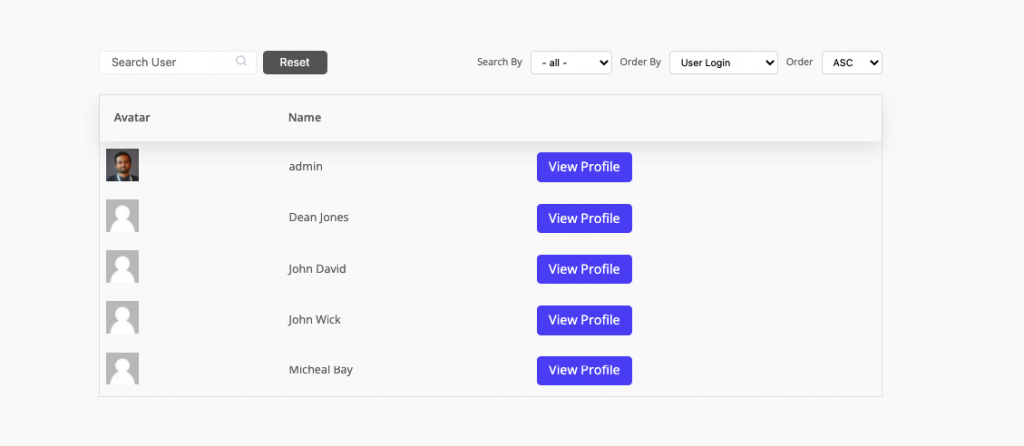
É assim que você pode criar um diretório de membros no WordPress usando o plugin WP User Frontend.
5 tipos de sites de diretório de membros para se inspirar
Desde listagens de imóveis até sites de associação de nicho, os diretórios de membros fornecem uma experiência aprimorada e interativa para os visitantes do seu site. Você pode criar sites como o YELP , que é um famoso site de diretórios.
Então, saímos e encontramos esses exemplos de diretórios de membros do WordPress que ajudarão você a criar o seu próprio.
- Diretório de empresas locais : este site de diretório de membros ajuda as empresas locais a serem encontradas por seus clientes ideais, fora das plataformas de pesquisa e mídia social.
- Comentários de serviços : Isso está além de um simples diretório de membros. Porque se você criar um site como esse pode oferecer um local para os usuários deixarem comentários e avaliações de empresas, serviços e outros sites, com certeza você prosperará.
- Listagens do setor : esses tipos de diretórios podem ajudar as pessoas a encontrar um emprego em um setor em que estão interessadas e também podem ajudar os proprietários de empresas a compartilhar oportunidades.
- Diretório de ferramentas : as empresas estão sempre pesquisando recursos, comparando sistemas relacionados e tentando encontrar o software mais relevante para suas necessidades. Um diretório pode organizar melhor todos os detalhes e facilitar a pesquisa.
- Listagens de localização : seja para pessoas dentro de uma organização ou um diretório de negócios com base na geografia, a localização é um aspecto importante para muitos diretórios.
FAQ(s) para o diretório de membros pesquisável do WordPress
Os diretórios de membros incluem o nome e outras informações importantes que sua organização armazena sobre os membros. Os dados comuns em um diretório de membros on-line incluem o nome do membro (e um link para seu perfil individual, se aplicável), endereço de e-mail e identificadores de mídia social. Função dentro da organização e/ou nível de associação.
Estes são os arquivos e pastas que executam seu site WordPress. Você não deve editar esses arquivos por conta própria. Aqui está uma lista dos principais arquivos e pastas do WordPress que você veria no diretório raiz do seu site WordPress. [dir] wp-admin. [dir] wp-inclui
Para criar um diretório online, você precisa seguir as etapas abaixo,
1. Decida o Nicho ou Domínio.
2. Obtenha Domínio e Hospedagem.
3. Obtenha um tema de diretório WordPress.
4. Conteúdo, Tráfego e Seja Pago por Listagens.
5. Seja pago por anúncios.
6. Marca.
Esteja você procurando um trabalho em tempo integral ou para gerar alguma renda adicional, administrar um site de diretório de negócios local pode ser extremamente lucrativo e fornecer vários fluxos de receita recorrente. Desde a venda de listagens e anúncios até a oferta de serviços complementares, as oportunidades são infinitas.
Principais maneiras de monetizar rapidamente seu site de diretório
1. Cobrança por listagens em seu site de diretório
2. Permita que as empresas reivindiquem suas listagens
3. Vender espaço publicitário
4. Configure um Site Exclusivo de Diretório de Sócios
5. Crie um site como o Airbnb
Sim, o plugin WP User Frontend é compatível com o plugin Advanced Custom Fields
Sim, os usuários logados podem atualizar sua foto de perfil na página de edição de perfil que contém o código de acesso do formulário de perfil.
Você está pronto para criar seu diretório de membros pesquisável do WordPress?
Estamos no final do nosso tutorial e esperamos que agora você saiba como criar um diretório de membros do WordPress para o seu site de associação usando o plugin de diretório de membros do WordPress WP User Frontend. Fornecemos alguns exemplos do tipo de diretórios que você pode criar. No entanto, se você quiser, pode criar diretórios para:
- Assinantes em seu site de associação WordPress ou curso online
- Membros da equipe ou funcionários da sua empresa
- Membros do seu fórum ou comunidade online – por exemplo, você pode listar os membros mais ativos do seu fórum criando uma lista de membros
- Prestadores de serviços – por exemplo, uma comunidade de planejadores financeiros que também ajuda os visitantes a encontrar o melhor planejador financeiro em sua área
- Clientes em sua loja WooCommerce.
Então, o que você está esperando, expanda sua organização e construa sua pegada digital com seu próprio diretório de membros hoje mesmo!
Se você tiver alguma dúvida, deixe-nos saber.
